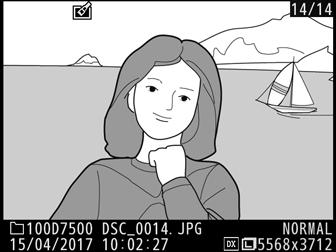Cree una copia en la cual solamente los tonos seleccionados aparezcan en color.
-
Seleccione Color selectivo.
Marque Color selectivo en el menú de retoque y pulse 2 para visualizar un cuadro de diálogo de selección de imagen.
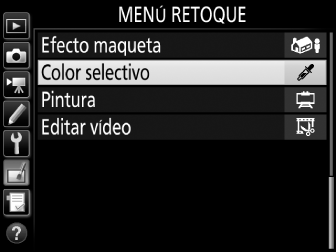
-
Seleccione una fotografía.
Use el multiselector para marcar una fotografía (para ver la fotografía marcada a pantalla completa, mantenga pulsado el botón X/T). Pulse J para seleccionar la fotografía marcada y vaya al paso siguiente.
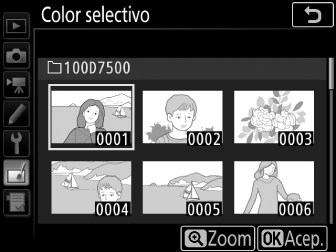
-
Seleccione un color.
Use el multiselector para colocar el cursor sobre un objeto y pulse el botón A AE-L/AF-L para seleccionar el color del objeto como el color que permanecerá en la copia final (la cámara podría tener problemas a la hora de detectar colores no saturados; seleccione un color saturado). Para acercar el zoom sobre la imagen para una selección precisa del color, pulse X (T). Pulse W (Z) para alejar el zoom.
Botón A AE-L/AF-L
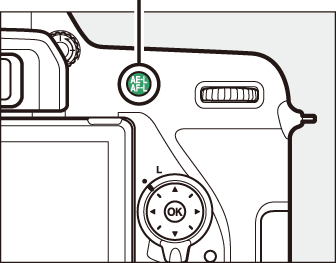
Color seleccionado
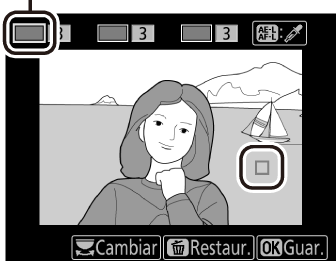
-
Marque una gama de colores.
Gire el dial de control principal para marcar la gama de colores del color seleccionado.
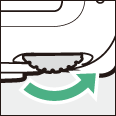
Gama de colores

-
Seleccione la gama de colores.
Pulse 1 o 3 para aumentar o disminuir la gama de tonos similares que serán incluidos en la fotografía final. Seleccione valores entre 1 y 7; tenga en cuenta que los valores más altos pueden incluir tonos de otros colores. El efecto se puede previsualizar en la pantalla de edición.
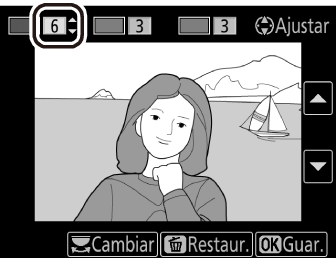
-
Seleccione colores adicionales.
Para seleccionar colores adicionales, gire el dial de control principal para marcar otra de las tres casillas de colores en la parte superior de la pantalla y repita los pasos 3–5 para seleccionar otro color. Repita para un tercer color si lo desea. Para anular la selección del color marcado, pulse O (Q); para eliminar todos los colores, mantenga pulsado O (Q). Se visualizará un cuadro de diálogo de confirmación; seleccione Sí.
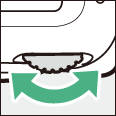

-
Guarde la copia editada.
Pulse J para guardar la copia retocada.